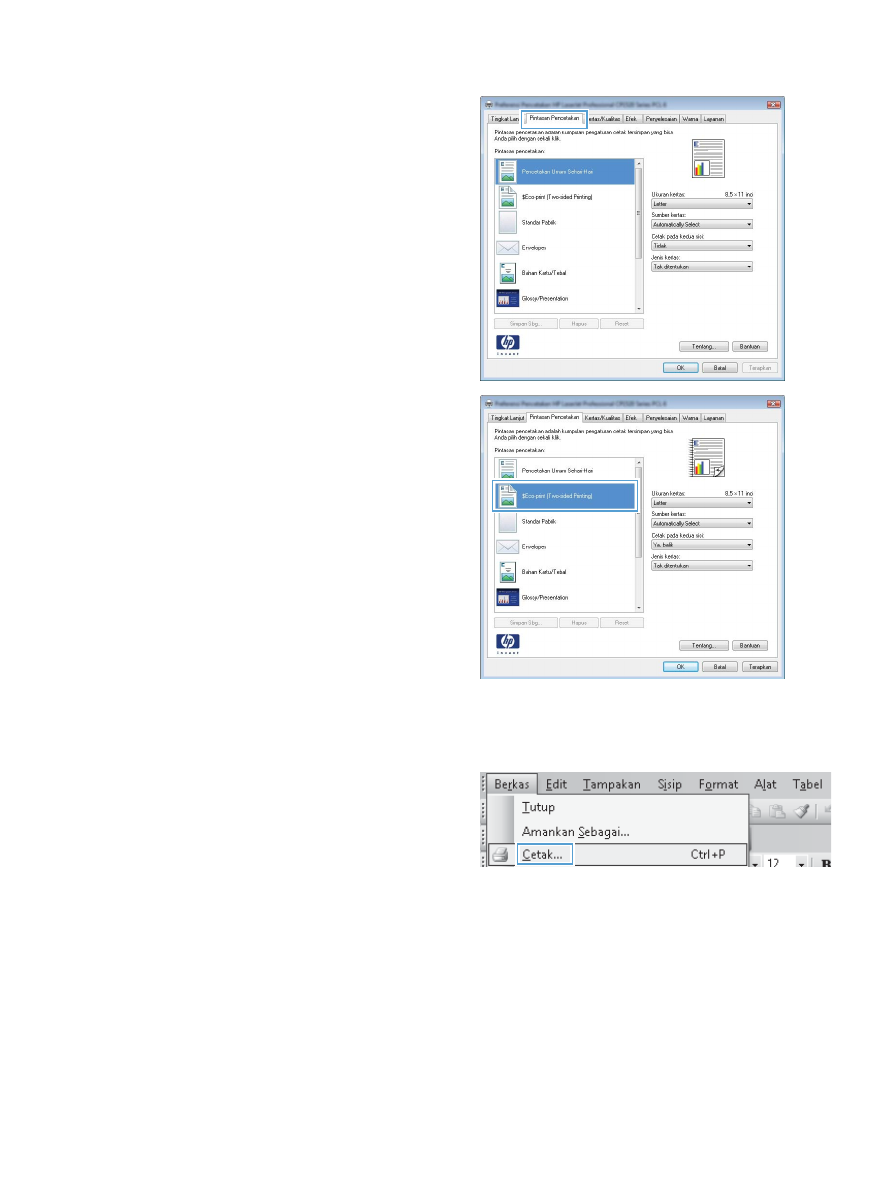
Membuat pintasan pencetakan
1.
Pada menu File dalam program perangkat
lunak, klik Print [Cetak].
IDWW
Tugas pencetakan dasar dengan Windows
107
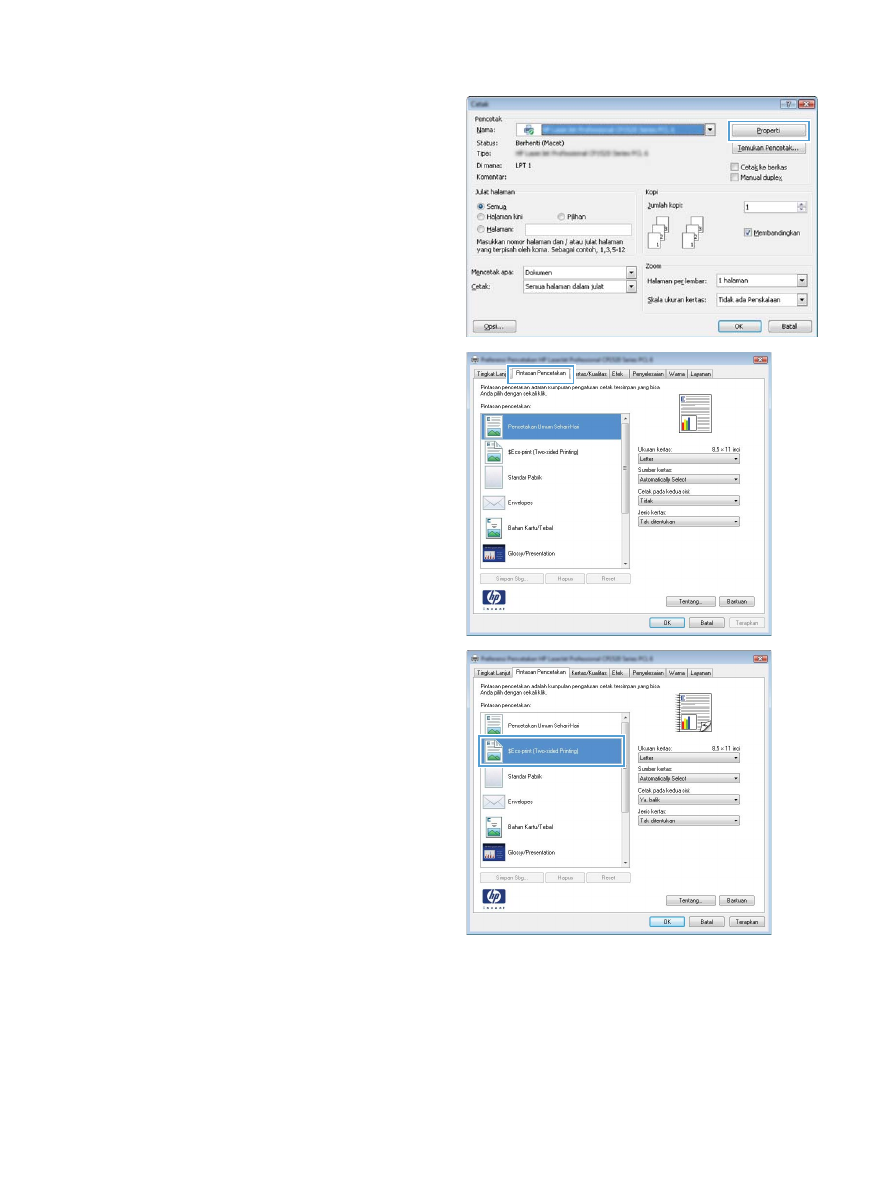
2.
Pilih produk, kemudian klik tombol
Properties [Properti] atau Preferences
[Preferensi].
3.
Klik tab Printing Shortcuts [Pintasan
Pencetakan].
4.
Pilih pintasan yang ada sebagai basis.
CATATAN:
Selalu pilih pintasan sebelum
menyesuaikan pengaturan apa pun di sebelah
kanan layar. Jika Anda menyesuaikan
pengaturan kemudian memilih pintasan,
semua pengaturan Anda akan hilang.
108
Bab 8 Tugas cetak
IDWW
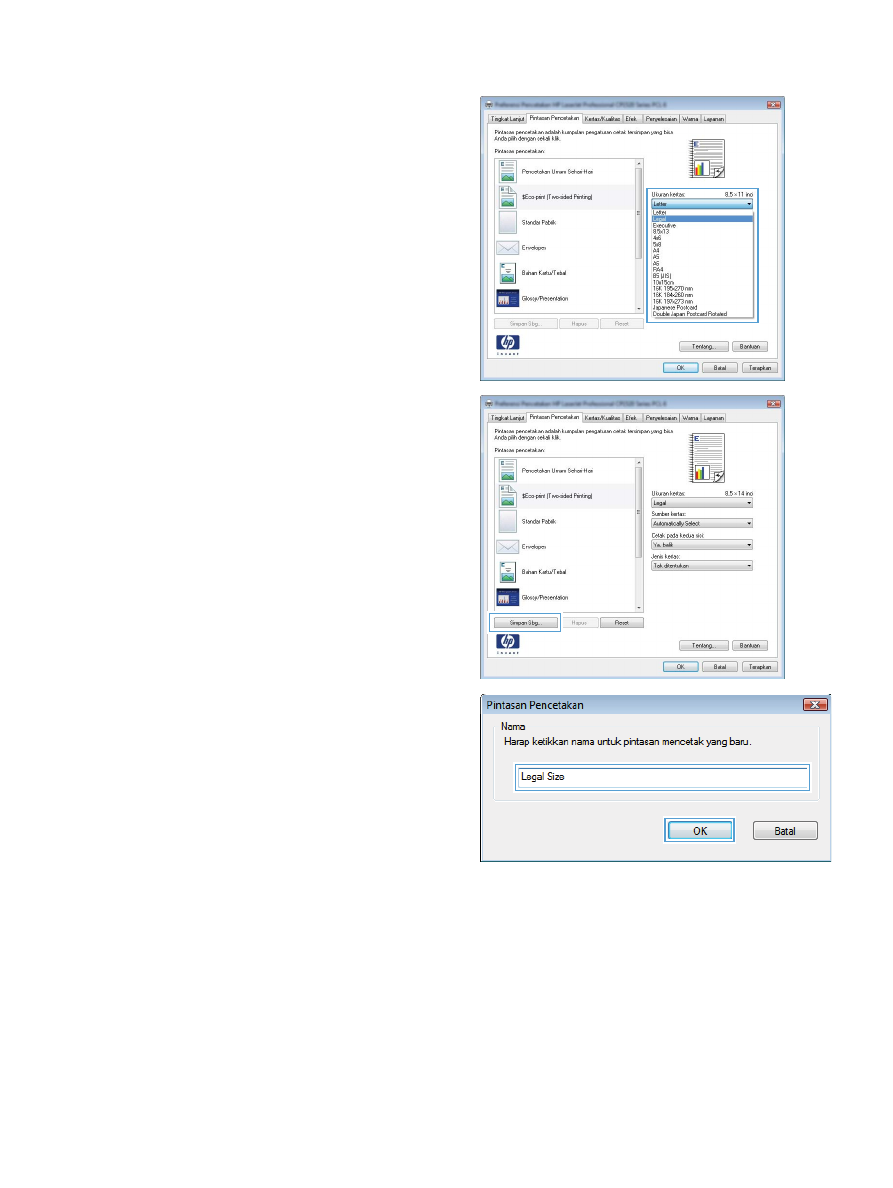
5.
Pilih opsi cetak untuk pintasan baru tersebut.
6.
Klik tombol Save As [Simpan Sebagai].
7.
Ketikkan nama untuk pintasan tersebut, lalu
klik tombol OK.